Migration eines UMS Server mit derselben Embedded-Datenbank
Anwendungsfall
Sie haben eine UMS Installation mit einer eingebetteten Datenbank und möchten auf einen neuen UMS Server mit der gleichen eingebetteten Datenbank migrieren.
Allgemeiner Überblick über das Migrationsverfahren
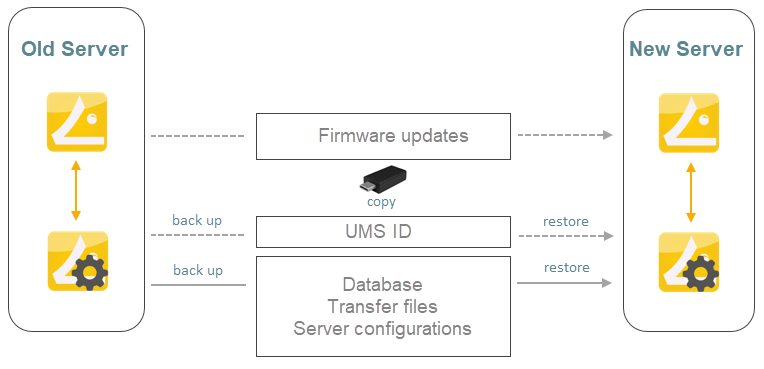
Das Migrationsverfahren umfasst im Allgemeinen die folgenden Schritte:
Profil mit der IP des neuen Servers für die Fernadministration erstellen (nur notwendig, wenn Geräte die UMS über IP finden)
IGEL RMGUIServer-Dienst auf dem alten Server stoppenEin Backup des alten Servers erstellen. Checkliste für die Backups:
 Datenbank
Datenbank Dateien übertragen
Dateien übertragen Serverkonfigurationen (hostspezifische Serverkonfigurationen, die von den Standardeinstellungen abweichen, sind separat notiert)
Serverkonfigurationen (hostspezifische Serverkonfigurationen, die von den Standardeinstellungen abweichen, sind separat notiert) Firmwareupdates
Firmwareupdates UMS-ID
UMS-IDDie erstellten Backups auf den neuen Server übertragen
OS 12 Apps auf den neuen Server hochladen
DHCP-Tag und DNS-Alias auf dem neuen Server anpassen (nur erforderlich, wenn Geräte die UMS über DNS/DHCP finden)
Anweisungen
Auf dem alten Server
Wenn die Geräte die UMS über die IP-Adresse finden, können sie sich nur dann mit dem neuen Server verbinden, wenn die IP-Adresse des neuen Servers vor der Migration erstellt wird. So legen Sie die IP-Adresse fest:
Erstellen Sie ein OS 11- und ein OS 12-Profil mit der neuen UMS-Server-IP. Der neue Server muss unter System > Remote Management aufgeführt werden. Weitere Informationen finden Sie unter Remote Management in IGEL OS 12 und Remote Management in IGEL OS 11.
Weisen Sie die Profile zu.
Überprüfen Sie, ob alle Geräte ihre Einstellungen erhalten haben, indem Sie unter Views eine Ansicht mit dem Kriterium Last Boot Time erstellen. Weitere Informationen finden Sie unter So erstellt man eine neue Ansicht in der IGEL UMS.
Stoppen Sie den Dienst
IGEL RMGUIServer(Anweisungen finden Sie unter IGEL UMS HA-Dienste und -Prozesse) und setzen Sie den Starttyp auf Deaktiviert, um einen zufälligen Parallelbetrieb mit dem neuen UMS Server zu verhindern.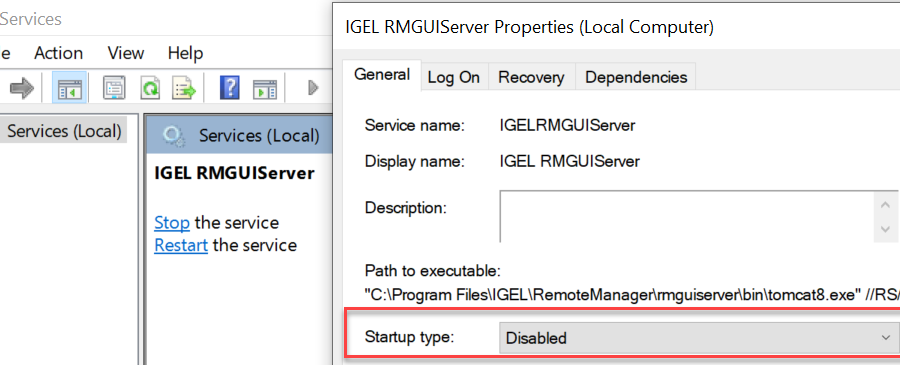
Erstellen Sie ein Backup unter UMS Administrator > Backups und kopieren Sie es auf ein Speichermedium. Nehmen Sie alle Optionen in das Backup auf. Detaillierte Anweisungen finden Sie im Abschnitt "Embedded-Datenbank" unter Ein Backup der IGEL UMS erstellen.
Das Backup der Serverkonfigurationen enthält die meisten Konfigurationen des Bereichs Einstellungen im UMS Administrator. Ausnahmen: Web-Serverport, JWS-Serverport und Ciphers – sie sind hostspezifisch, d.h. sie werden auf jedem Server separat gespeichert und können nicht Teil eines Backups sein. Daher sollten Sie die Werte dieser Einstellungen notieren, wenn sie vom Standard abweichen, und im Falle eines Recovery-/ Migrationsverfahrens müssen sie auf jedem Server manuell angepasst werden.
Erstellen Sie ein Backup der UMS-ID im UMS Administrator > UMS ID Backup. Detaillierte Anweisungen finden Sie unter Übertragen oder Registrieren der UMS-ID.
Erstellen Sie eine Backup aller Dateien im folgenden Ordner (Sie müssen sie auf dem neuen Server wiederherstellen).
[IGEL installation directory]/rmguiserver/webapps/ums_filetransfer
Gehen Sie in der UMS Konsole zu UMS Administration > UMS Netzwerk > Server und notieren Sie sich die Prozess-ID des UMS Servers.
Auf dem neuen Server
Installieren Sie die UMS auf dem neuen Server. Verwenden Sie nach Möglichkeit denselben Benutzer und dasselbe Passwort für die Datenbank. Die Installationsanweisungen finden Sie unter IGEL UMS Installation.
Wählen Sie unter UMS Administrator > Datensicherungen das Verzeichnis mit Ihrem Backup und stellen Sie die entsprechende Backupdatei mit allen Optionen wieder her. Warten Sie, bis der UMS Server vollständig gestartet ist, d.h. die UMS Konsole sich mit ihm verbinden lässt.
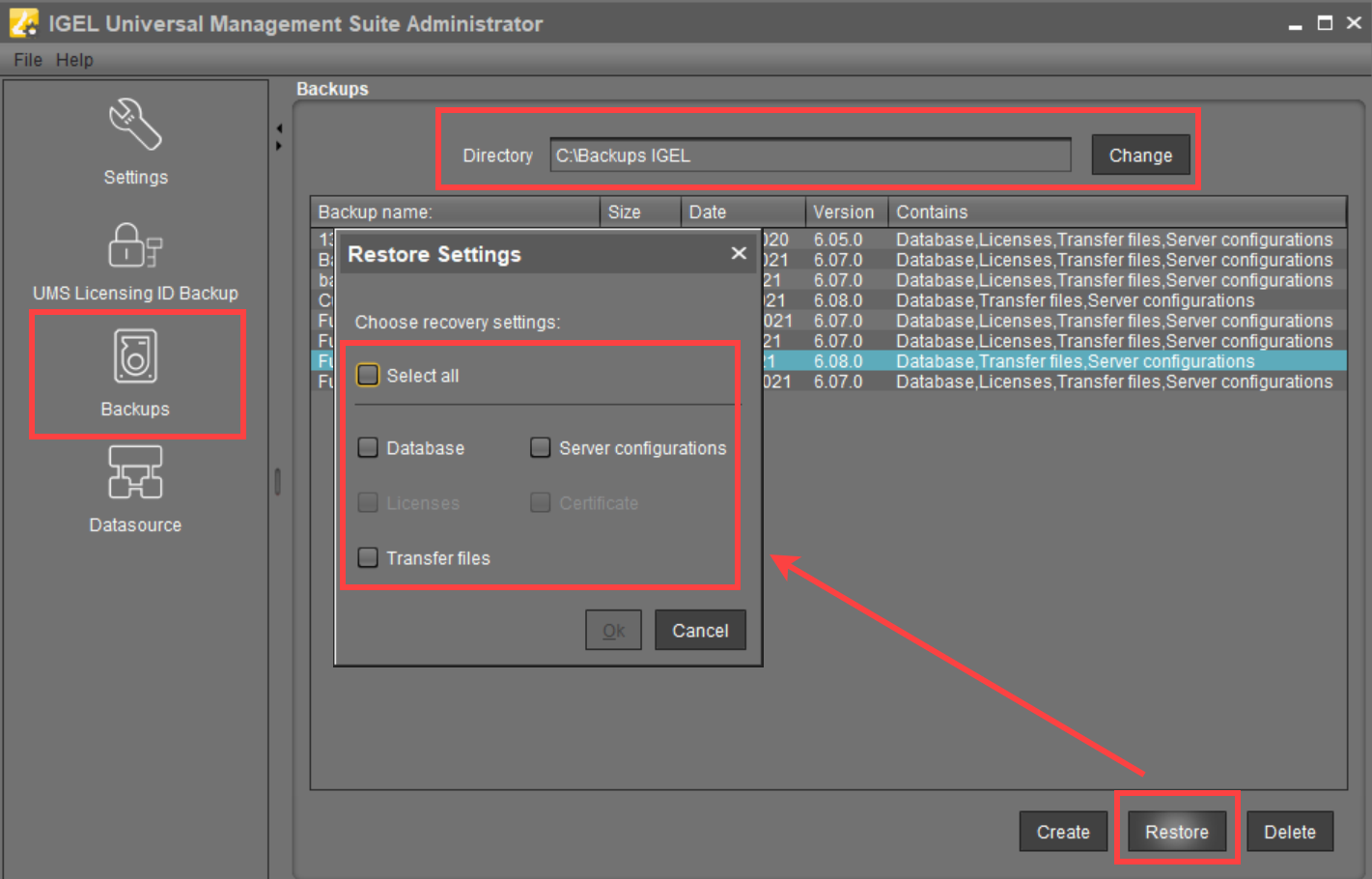
Übertragen Sie die UMS-ID der vorherigen UMS Installation auf den neuen Server: UMS Administrator > UMS-ID-Sicherung > Wiederherstellen. Alternativ können Sie auch die neue UMS-ID registrieren, die bei der Installation des neuen Servers erstellt wurde. Detaillierte Anweisungen finden Sie unter Übertragen oder Registrieren der UMS-ID.
Es wird empfohlen, die gleiche UMS-ID zu verwenden. Die Verbindung zu ILP, App Portal und anderen Diensten ist von der UMS-ID abhängig und würde bei einer Änderung beeinträchtigt werden.
Übertragen Sie ggf. hostspezifische Serverkonfigurationen auf den neuen Server.
Stellen Sie die Dateien im Ordner wieder her und behalten Sie dabei die Ordnerstruktur des alten Servers bei:
[IGEL-Installationsverzeichnis]/rmguiserver/webapps/ums_filetransfer
Laden Sie die App-Pakete für OS-12-Geräte hoch, die im alten UMS manuell hochgeladen wurden.
Dieser Schritt ist nur erforderlich, wenn Apps manuell in die UMS hochgeladen werden, um sie zu verteilen (z. B. in air-gapped Szenarien).
Wenn die UMS mit dem IGEL App Portal verbunden ist und die App-Binärdateien nicht manuell in die UMS hochgeladen wurden, lädt der neue UMS-Server die Apps automatisch aus dem IGEL App Portal in den Cache des UMS-Update-Proxys herunter.
Falls ICG verwendet wird: Verbinden Sie die bestehenden ICGs wie beschrieben unter ICG-Verbindung nach der UMS Server-Migration oder -Neuinstallation mit der gleichen Datenbank.
Starten Sie anschließend den Dienst
IGEL RMGUIServerneu. Wenn die Geräte die UMS über die IP-Adresse finden, sollten sie sich automatisch verbinden.
Wenn die Geräte die UMS über DNS/DHCP finden:
Passen Sie den DHCP-Tag und den DNS-Alias
igelrmservermit der IP oder dem FQDN des neuen UMS-Servers an. Siehe Geräten automatisch an der IGEL UMS registrieren.Weisen Sie dem neuen Server das alte Serverzertifikat zu oder erstellen und weisen Sie ein neues Zertifikat mit dem FQDN des neuen Servers zu. Weitere Informationen finden Sie unter Verwendung eigener Zertifikate für die Kommunikation über den Webport (Standard: 8443) in der IGEL UMS.
Die Konfiguration des DHCP-Tags und des DNS-Alias ist keine Einstellung, die innerhalb der IGEL Software vorgenommen werden kann. Diese müssen Sie innerhalb Ihrer individuellen Netzwerkumgebung auf den entsprechenden DHCP- und DNS-Servern konfigurieren.
Nachdem das Vorgehen abgeschlossen ist, öffnen Sie die UMS Konsole und gehen Sie zu UMS Administration > UMS Netzwerk > Server, um zu prüfen, ob unter den aufgelisteten Komponenten ein Eintrag für den vorherigen UMS Server vorhanden ist. Falls ja, wählen Sie den Eintrag aus und klicken Sie im Kontextmenü auf Löschen.
